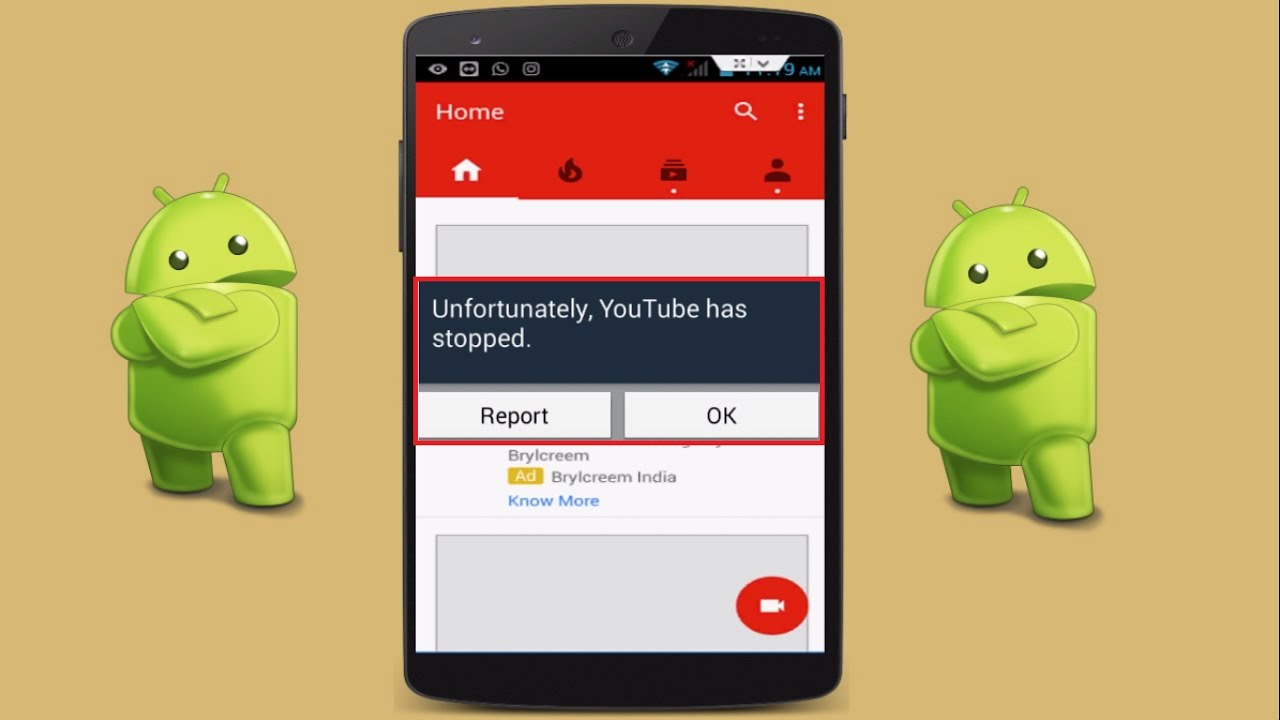
Você se deparou com “Infelizmente, o Youtube parou” no Android? Quer saber como se livrar do erro? Bem, esse tipo de situação é uma coisa comum de se experimentar.
Muitas pessoas relataram esses problemas inesperados e só querem saber como corrigi-los. No entanto, esse erro é muito irritante, pois ocorre quando você tenta acessar o aplicativo e, de repente, ele para de funcionar.
Portanto, se você também está procurando soluções, este artigo definitivamente o ajudará. Aqui, vou guiá-lo através de algumas maneiras úteis e eficazes de corrigir, infelizmente, o YouTube parou no telefone Android.
Então vamos ler mais.
Como corrigir infelizmente, o Youtube parou de erro no Android
Como você sabe que o erro pode aparecer a qualquer momento, você deve conhecer algumas correções para ele. Aqui, vou mostrar como parar, infelizmente, o Youtube parou de erros usando os melhores métodos.
Método 1: Reinicie seu dispositivo
Reiniciar é um método muito comum para corrigir qualquer tipo de erro e, infelizmente, o YouTube parou no Android. Reiniciar ajudará a remover bugs e falhas do seu telefone e também melhorará o desempenho do seu dispositivo.
Portanto , uma simples reinicialização pode resolver seu erro do YouTube. Pressione o botão Liga / Desliga e toque em Reiniciar quando for exibido na tela. Depois que o dispositivo reiniciar, abra o YouTube e veja se o erro foi corrigido agora. se não, então vá para a próxima solução.

Método 2: forçar a interrupção do aplicativo do YouTube
A próxima coisa que você precisa aplicar se a reinicialização não resolver o erro é forçar o fechamento do aplicativo do YouTube. Ao forçar o fechamento de todos os seus aplicativos em execução, eles pararão de funcionar. Agora abra o YouTube novamente, espero que seu problema seja resolvido.
Aqui estão as etapas para forçar o fechamento do YouTube:
- Primeiro, vá para Configurações
- Escolha aplicativos e notificações
- Abrir lista de aplicativos
- Encontre o YouTube e toque nele
- Clique na opção Forçar Parada
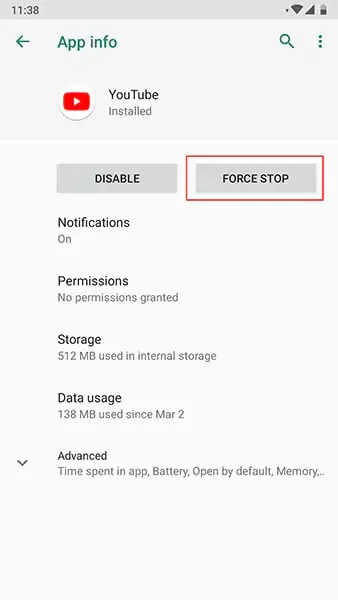
- Agora, reabra o YouTube e verifique se o problema foi resolvido
Método 3: limpe o cache e os dados do YouTube
Todos os aplicativos armazenam caches para executar o aplicativo sem problemas em seu telefone e, se esses caches forem corrompidos , seu aplicativo começará a se comportar mal. Em tal situação, você precisa limpar esses caches para tornar o aplicativo funcional novamente. Nessa situação também, você precisa excluir os arquivos de cache do aplicativo do YouTube para se livrar do problema.
Etapas para limpar os caches do YouTube:
- Primeiro, navegue até Configurações
- Mover para a seção Aplicativos
- Procure o YouTube na lista de aplicativos e clique nele
- Clique em Armazenamento e cache
- Depois disso, clique em Limpar Cache
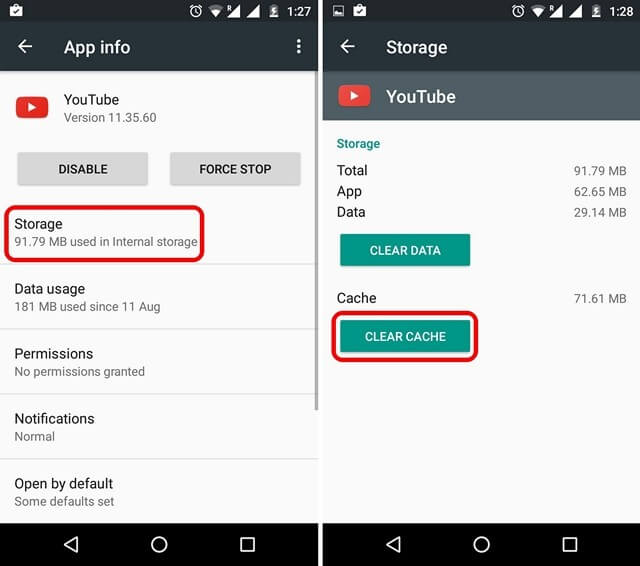
Espero que depois de limpar os caches, seu problema tenha sido resolvido. Se não, então vá para o próximo método.
Método 4: verifique a compatibilidade do aplicativo
Um aplicativo incompatível também pode ser o motivo de um problema de falha no aplicativo do YouTube. Alguns aplicativos não são compatíveis com alguns dispositivos, portanto, nesse caso, se você estiver tentando usar o aplicativo, ele começará a travar o tempo todo.
Portanto, você deve sempre verificar se o seu telefone suporta o aplicativo ou vice-versa.
Método 5: Verifique sua conexão com a Internet
Uma conexão de internet instável também pode ser um motivo para o YouTube não funcionar no Android. Se você tiver uma conexão ruim com a Internet, poderá enfrentar esse tipo de erro. Portanto, verifique se sua internet está conectada corretamente a uma rede Wi-Fi ou móvel.
Embora, conectar-se a uma rede não seja apenas suficiente. Você pode estar conectado, mas não pode acessar nada. Então, faça uma busca por algo no Google e verifique se está funcionando.
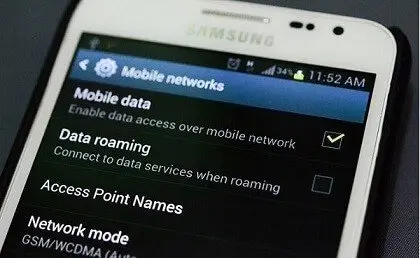
Método 6: verifique as permissões do YouTube
Todos os aplicativos, incluindo o YouTube, exigem algumas permissões para continuar. No entanto, não é permitido desenhar sobre outros aplicativos e criar o modo picture-in-picture não é permitido. Portanto, é necessário verificar suas configurações de permissão.
Verifique seguindo os passos abaixo:
- Primeiro, vá para as configurações do YouTube e clique em Permissões
- Certifique-se de que todas as permissões necessárias sejam permitidas
- Além disso, certifique-se de que o YouTube tenha permissão para se sobrepor a outros aplicativos e que o modo picture-in-picture esteja ativado.
Método 7: atualizar o aplicativo do YouTube
O próximo método é atualizar seu aplicativo do YouTube se ele ainda não estiver funcionando. Às vezes, devido a uma versão desatualizada, o aplicativo pode continuar parando. Portanto , uma atualização pode corrigi-lo.
Etapas para atualizar o aplicativo do YouTube:
- Primeiro, acesse o Google Loja de jogos
- Toque em Meus aplicativos e jogos
- Toque em Atualizar opção disponível para ver se há alguma atualização para esse aplicativo
- Se encontrado, clique no botão Atualizar para baixar e instalar a atualização
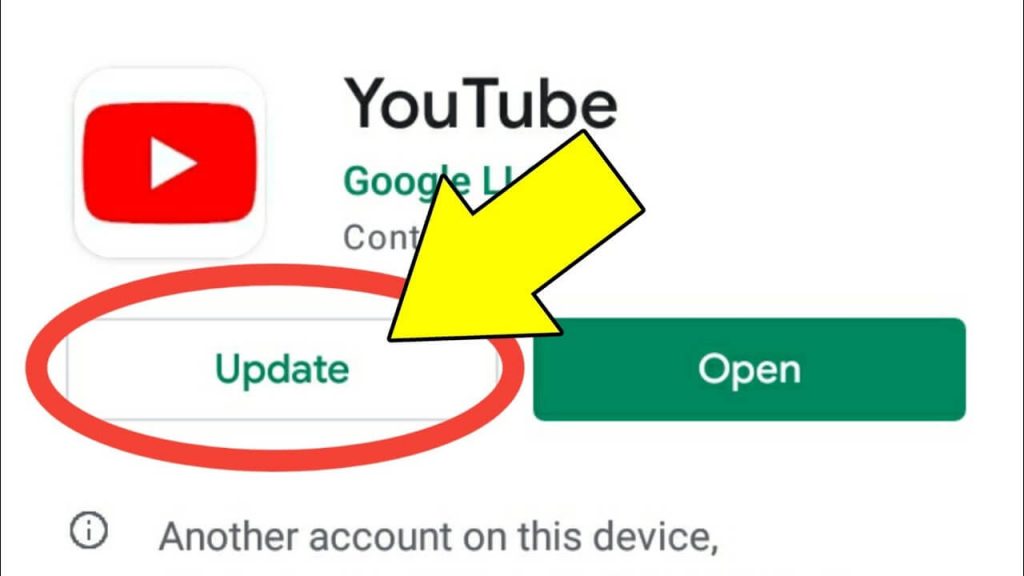
Depois de atualizar o aplicativo, inicie-o e verifique se tudo está funcionando bem.
Método 8: Verifique se há atualizações do sistema
Se você estiver usando uma versão mais antiga do sistema operacional em seu dispositivo por um longo tempo, isso também pode ser um motivo para o aplicativo do YouTube travar. Às vezes, a versão mais recente do aplicativo é executada apenas na versão mais recente do sistema operacional. Portanto, se você não atualizou seu sistema operacional, atualize-o imediatamente da seguinte maneira:
- Primeiro, vá para Configurações
- Em seguida, vá para o sistema
- Depois disso, clique em Atualização do sistema

- Em seguida, escolha Verificar atualização
- Agora, siga as instruções na tela para concluir o processo.
Método 9: Reinstale o Youtube ou desinstale as atualizações
Ainda assim, você está recebendo Infelizmente, o YouTube parou de erros. Então é hora de reinstalar o aplicativo. Se o YouTube estiver pré-instalado, você não poderá desinstalá-lo. Portanto, você precisa simplesmente excluir as atualizações dele.
Aqui está como você pode fazer isso:
- Ir para o Google Loja de jogos
- Procure o YouTube
- Em seguida, clique no aplicativo do YouTube e pressione o botão Desinstalar
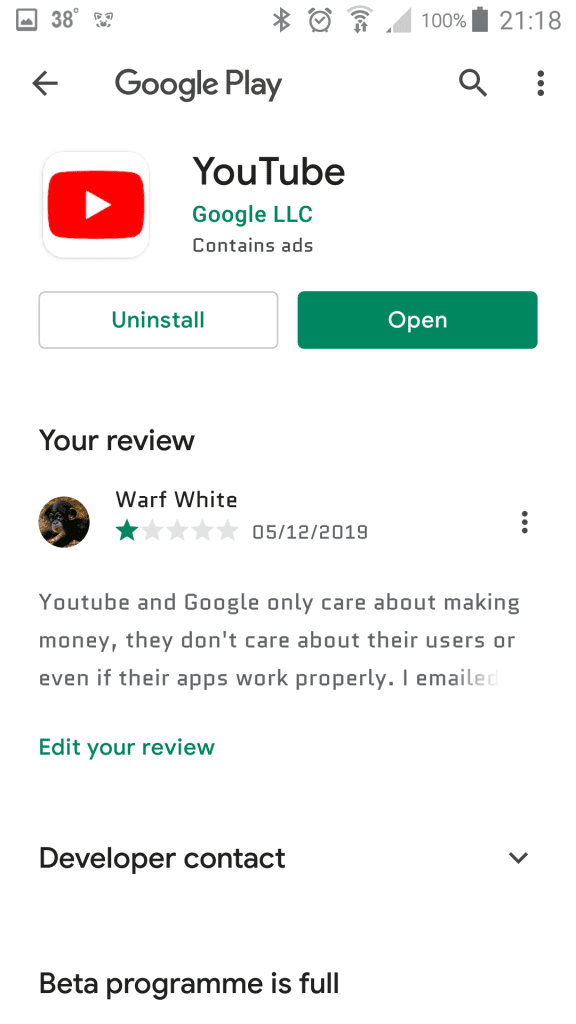
- Agora, depois de tocar em Desinstalar, se for um aplicativo do sistema, ele desinstalará as atualizações e, se não for um aplicativo do sistema, excluirá as atualizações.
- Por fim, reinicie o telefone e atualize
Método 10: verifique o servidor do YouTube
Às vezes, devido a problemas no servidor, o YouTube pode travar a qualquer momento. A melhor maneira de verificar se o YouTube está inativo ou não é visitando o site DownDetector. Este é um site onde você pode verificar o status do servidor de todos os aplicativos, como Facebook, WhatsApp, YouTube e muito mais.
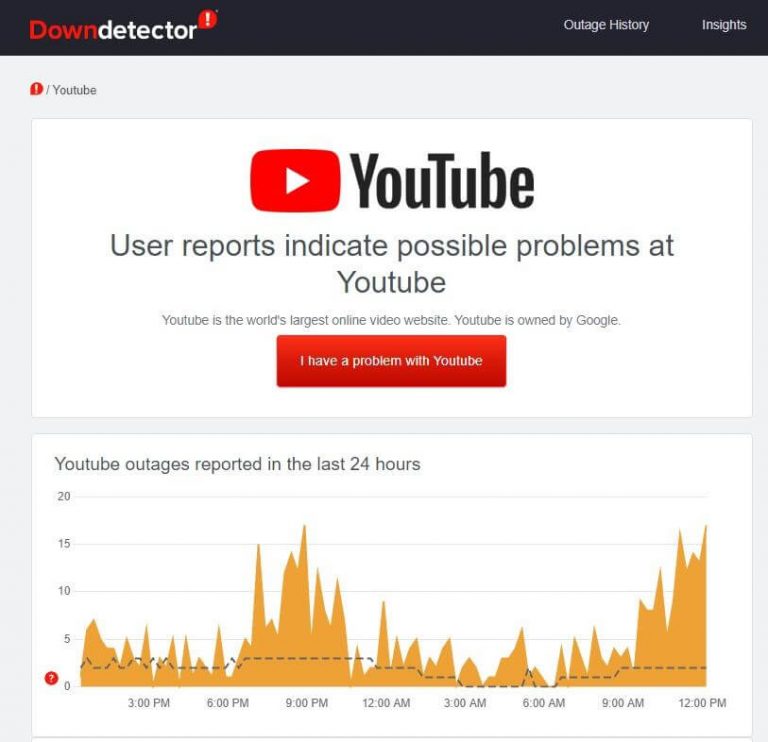
Se estiver inativo, você não pode fazer nada além de esperar até que a equipe do YouTube o conserte por conta própria. Para mais atualizações, você também pode seguir sua conta no Twitter.
Método 11: Sincronizar Data e Hora
Datas e horários incorretos também podem fazer com que o YouTube não funcione no Android. O Google não sincronizará a data e a hora se você as tiver configurado incorretamente.
Veja como sincronizar sua data e hora:
- Primeiro, vá para Configurações
- Em seguida, clique em Sistema
- Em seguida, vá para Data e hora
- Agora, toque em Definir hora automaticamente
- Depois disso, clique para definir o fuso horário automaticamente
- Por último, toque em Usar localização para definir o fuso horário
Método 12: Mover para a versão mais antiga do Youtube
Se as etapas acima não resolverem seu problema ou se sua versão atual apresentar o mesmo problema, volte e obtenha sua versão anterior do aplicativo do YouTube.
Etapas para obter a versão mais antiga do YouTube:
- Primeiro, desinstale o aplicativo do YouTube ou desinstale as atualizações completamente
- Em seguida, vá para o APK Mirror, aqui . Tenha em mente que este é um muito seguro
- Agora, baixe a versão anterior do YouTube. Esqueça a versão mais recente, mas lembre-se de manter a versão recente
- Permitir a instalação de fontes de terceiros e instalar o arquivo APK
- Agora, reinicie o telefone e veja se o erro ainda continua
Método 13: Aplicar redefinição de fábrica
Este é o último método que você pode tentar corrigir Infelizmente o YouTube parou. Este é um método muito fácil, mas crucial, pois excluirá tudo do seu telefone e deixará seu dispositivo vazio.
Portanto, antes de aplicar esse método, verifique se você fez um backup adequado de seus arquivos.
Siga as etapas abaixo com cuidado para aplicar uma redefinição de fábrica:
- Primeiro, desligue o telefone
- Em seguida, pressione e segure qualquer uma das combinações de teclas de acordo com o modelo do dispositivo. Pressione o botão Power + Volume Down, botão Power + Volume Up ou Power + Volume Up + Volume Down completamente
- Depois disso, solte os botões uma vez que chegou à tela. Aqui, o botão liga / desliga funcionará para escolher as opções e os botões de volume funcionarão para cima e para baixo
- Em seguida, escolha a opção “Limpar dados / reinício fábrica”
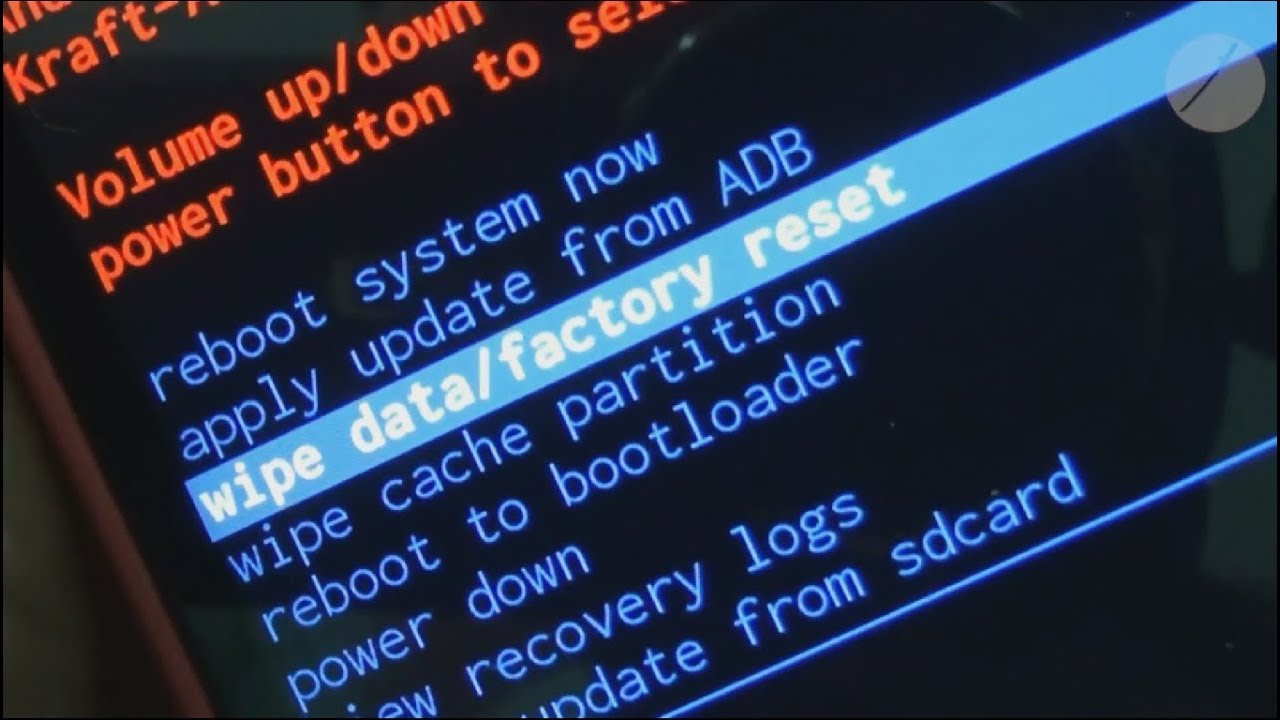
- Depois disso, selecione Sim – exclua todos os dados do usuário para confirmar
- Escolha a opção Reiniciar o sistema agora para encerrar o problema
É isso.
Método 14: Solução definitiva para corrigir o YouTube continua travando no Android (recomendado)
Além dos métodos manuais, existe ainda outra melhor maneira de se livrar do problema. A ferramenta de Reparação Android é uma das ferramentas altamente sugeridas que funcionam efetivamente para corrigir Infelizmente, o YouTube parou no Android. É fácil de usar e corrige todos os tipos de erros no Android com um clique.
Além do YouTube, ele repara outros problemas também, como o Facebook parou, o aplicativo do Google parou, o Netflix não está funcionando, o Messenger parou, o Roblox continua travando, etc. Você só precisa baixar e instalar esta ferramenta incrível para impedir que o YouTube continue travando / congelando no Android.
Android Reparação - 1 clique Reparação Ferramenta para Android
Corrija facilmente qualquer tipo de problema ou erro no Android com a ferramenta de reparo de 1 clique. Corrige qualquer erro do Android sem complicações:
- Capacidade de corrigir vários problemas ou erros do sistema Android, como tela preta da morte, aplicativos que continuam travando, travados no loop de inicialização, etc.
- Ajuda a fazer o sistema Android voltar ao normal, sem qualquer habilidade necessária
- Tem a maior taxa de sucesso para corrigir qualquer tipo de erro do Android

Conclusão
Portanto, este blog discutiu completamente várias maneiras de corrigir Infelizmente, o YouTube parou no Android. Embora o erro possa ocorrer devido a vários motivos, mas nada para entrar em pânico. Espero que , seguindo os métodos discutidos aqui, ajude a se livrar do problema facilmente.

Kim Keogh is a technical and creative blogger and an SEO Expert. She loves to write blogs and troubleshoot several issues or errors on Android and iPhone. She loves to help others by giving better solutions to deal with data recovery problems and other issues.

